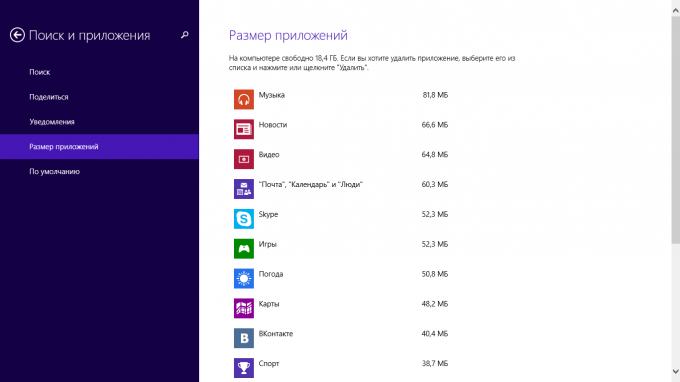Savjet 1: kako izbrisati korisnika
Savjet 1: kako izbrisati korisnika
Kada računalo koristi više ljudiprikladno je izraditi korisnički račun za svaku od njih. U ovom slučaju, svaki korisnik može prilagoditi postavke radne okoline i često korištenih aplikacija. Imat će vlastiti direktorij profila i direktorije za pohranu osobnih podataka. Tijekom vremena, osoba može prestati upotrebljavati računalo, a njegov račun neće se upotrebljavati. Ipak, podaci o profilu i dalje će biti pohranjeni na računalu i zauzimaju prostor. U ovom slučaju, nema više ništa osim uklanjanja korisnik, otpuštajući dio resursa stroja.

Trebat će vam
- Administrativne povlastice za trenutačni korisnički račun sustava Windows.
instrukcija
1
Otvorite dodatak za upravljanje računalom. Desnom tipkom miša kliknite na "Moj računalo" prečac na radnoj površini. Pojavit će se izbornik prečaca. Odaberite "Control" iz izbornika.

2
Pronađite i odaberite korisnik, U stablu "Upravljanje računalom (lokalno)",S lijeve strane proširite grane "Utilities" i "Local users". Granice se razvijaju dvostrukim klikom na tekstualnu oznaku podružnice ili jednim klikom na ikonu "+" s lijeve strane teksta. Označite stavku "Korisnici". Pomaknite ulazni fokus na popis korisnika s desne strane. Da biste to učinili, kliknite jednom na bilo kojem mjestu. Pretražujte na popisu korisnik, briše se. Pomičite se kroz popis tako što ćete je pomaknuti pomoću trake za pomicanje. Kliknite jednom na liniji u kojoj se prikazuju informacije o željenom korisniku.
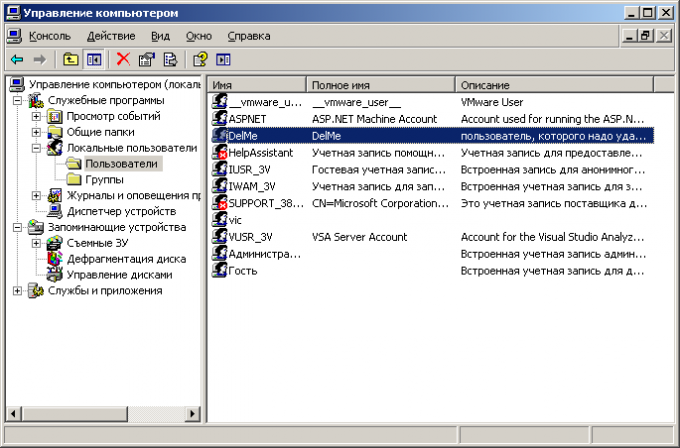
3
Pokrenite postupak deinstalacije korisnik, Desnom tipkom miša kliknite označenu stavku na popisu korisnika. Pojavit će se izbornik prečaca. U njemu odaberite stavku "Izbriši".
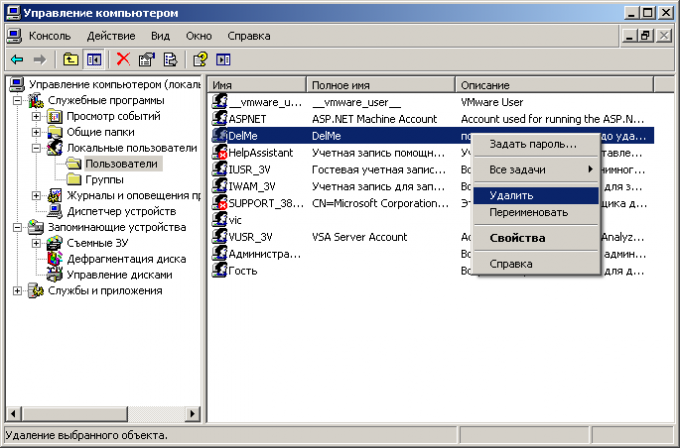
4
Potvrdite brisanje odabranog korisnik, Pročitajte informacije u prozoru upozorenja koji se pojavljuje. Ako stvarno želite izbrisati korisnik, kliknite "Da". Korisnik će biti izbrisan.

Savjet 2: kako ukloniti korisničko ubuntu
Ubuntu - moderni multiplayeroperativni sustav koji se temelji na Linux kernelu. Odlikuje se lakoćom instalacije i ažuriranja softvera, visokom razinom sigurnosti i fleksibilnim upravljanjem korisničkih računa.

Trebat će vam
- Računalo s Ubuntu, rootom ili sudo.
instrukcija
1
U Ubuntu postoji vrlo prikladan alat za uklanjanje korisnik iz naredbenog retka - iluzor. Posebno se izoštrava za operacije u sučelju naredbenog retka u korisničkom programu. Za trčanje deluser trebate super pravakorisnik, koje možete dobiti prijavom kao korijenom ili pomoću sudo naredbe. Izbrisati korisnik Ubuntu pokrenuli sljedeću naredbu na terminalu: sudo deluser user_name Gdje user_name je ime korisnika koji će ukloniti korisnik, Nakon izvršenja naredbe, račun normalnog korisnik, i više se ne može prijaviti. U tom će se slučaju spremiti njezin početni direktorij i sve datoteke koje pripadaju njemu.
2
Izbrisati korisnik Ubuntu, zajedno sa svojim kućnim imenikom i poštanskim sandučićem, dodaje -remove-home opciju nakon deluzornog naredbe. Ako želite izbrisati ne samo kućni direktorij, već sve datoteke korisnik u sustavu koristite umjesto opcije --remove-homeključ - ukloniti sve datoteke. Pomoću ovog ključa uslužni igrač će pronaći sve datoteke i direktorije u vlasništvu korisnika koji ih brišu i izbrišu, uključujući i kućni imenik.
3
Ako želite izbrisati korisnik Zajedno sa svojim kućnim imenikom ili svim datotekama, ali ih želite spremiti samo u slučaju, koristite opciju --backup. Pomoću ovog ključa prije brisanja datoteka korisnik, kopirat će se u komprimiranu arhivu tar, koja će se stvoriti kada se račun obrisati u trenutnom direktoriju. Da biste odredili drugu lokaciju za arhivu s datotekama korisnik, navedite željeni direktorij nakon što se prebacite --backup -.
4
Ako želite izbrisati korisnik root, dodajte -force prekidač na naredbu. Taj ključ potvrđuje uklanjanje korijena korisnik nije pogreška. Bez - za uklanjanje korisnik korijen ne može.
5
Također možete izbrisati korisnika u Ubuntu putemgrafičko sučelje. Da biste to učinili, otvorite izbornik "Administracija" u izborniku Start sustava i odaberite "Korisnici i grupe". Pojavljuje se zaslon Upravljanje računom. Molimo odaberite korisnik, koju želite izbrisati na lijevom popisu i kliknite gumb "Obriši". Tijekom postupka brisanja korisnik Također možete odabrati spremanje datoteka korisnik ili izbrisati s vašim računom.